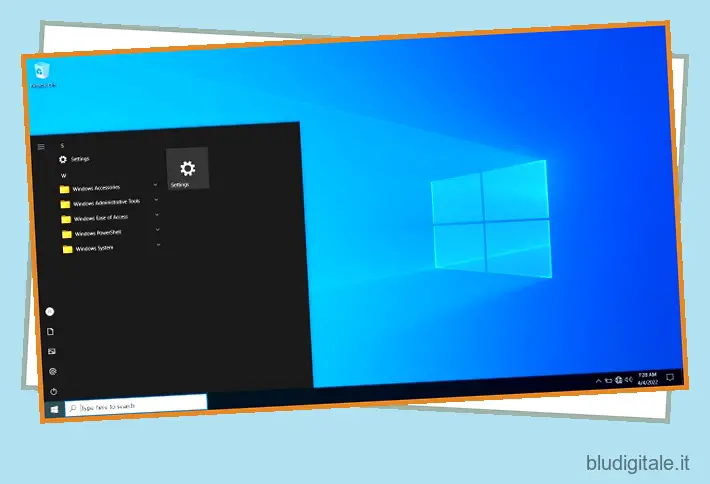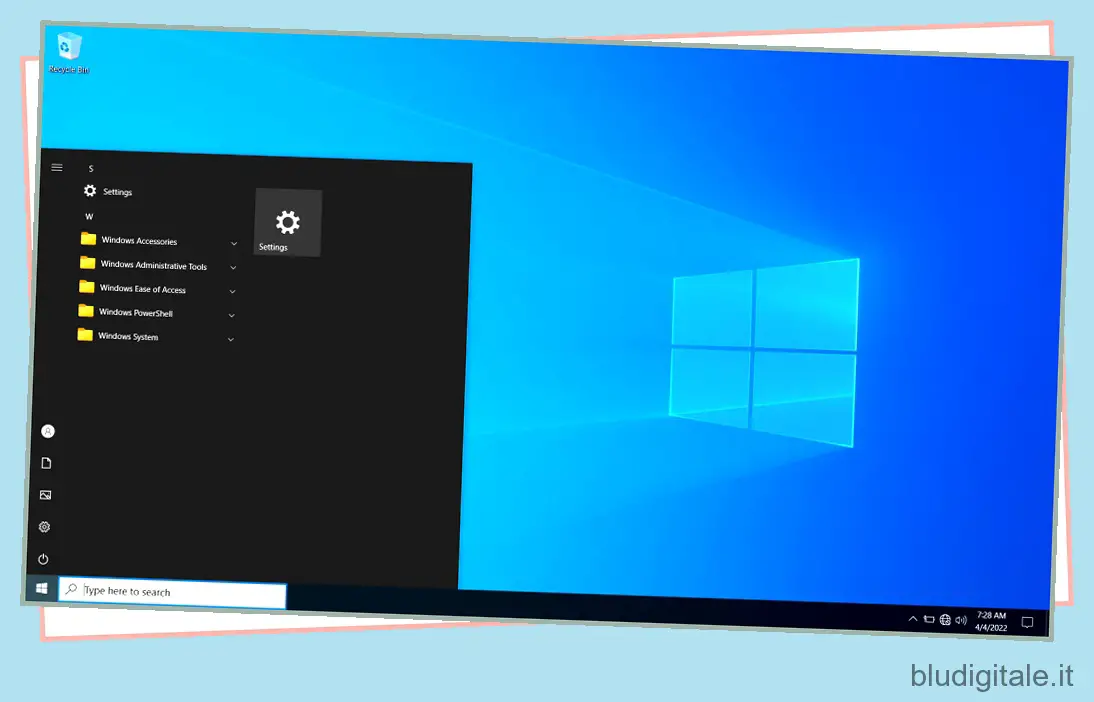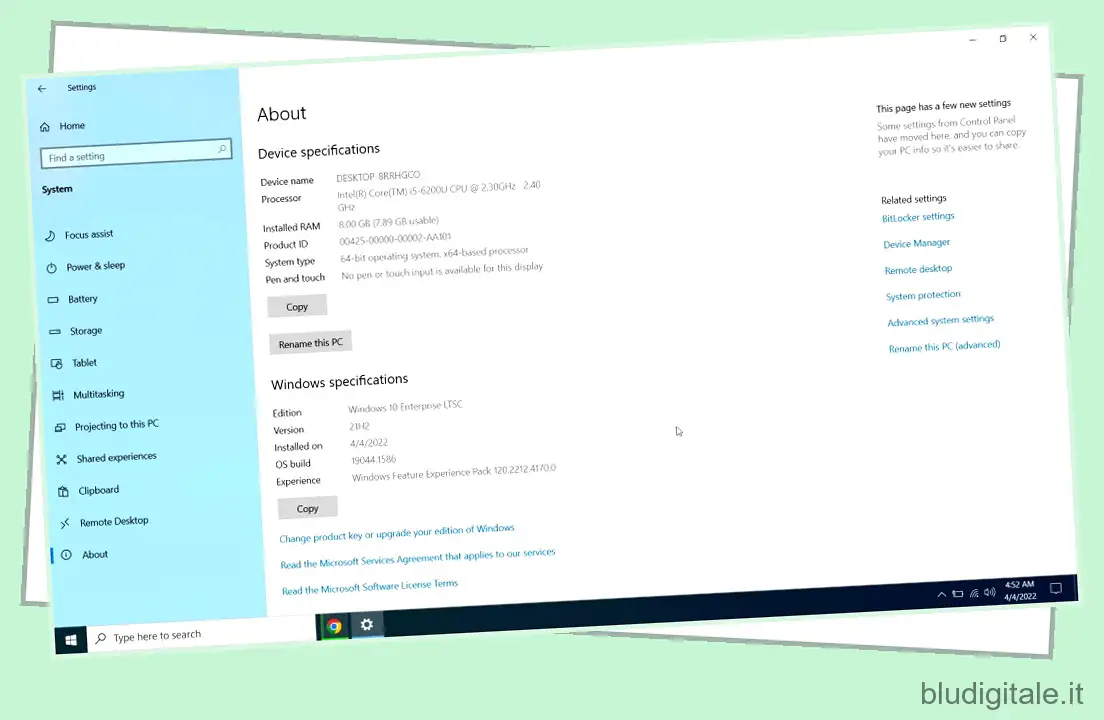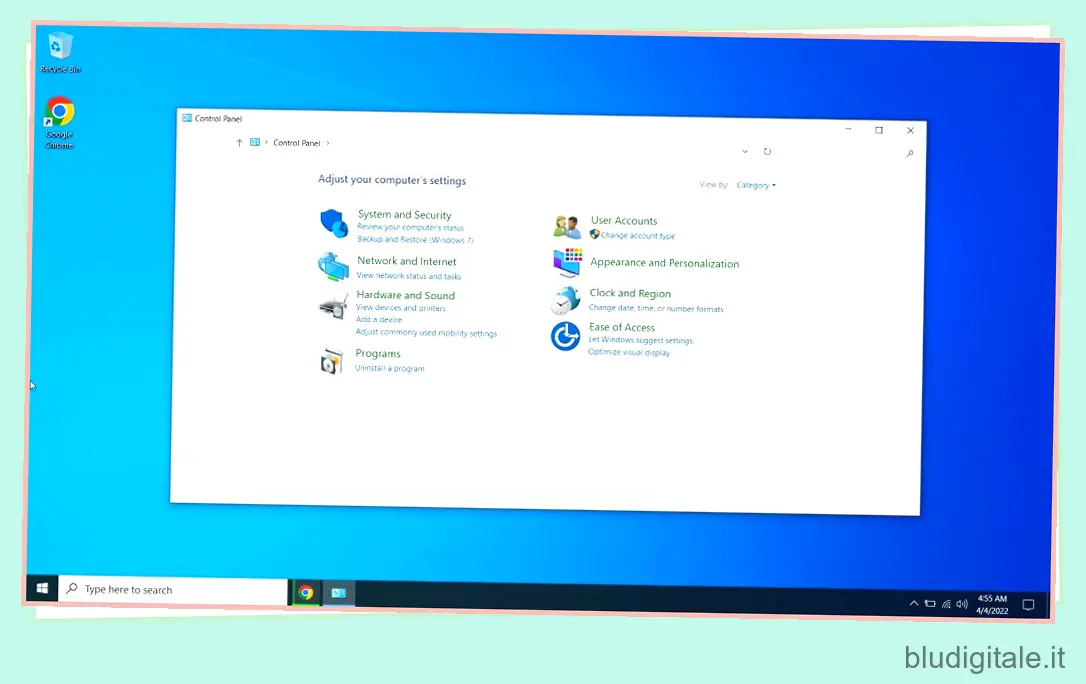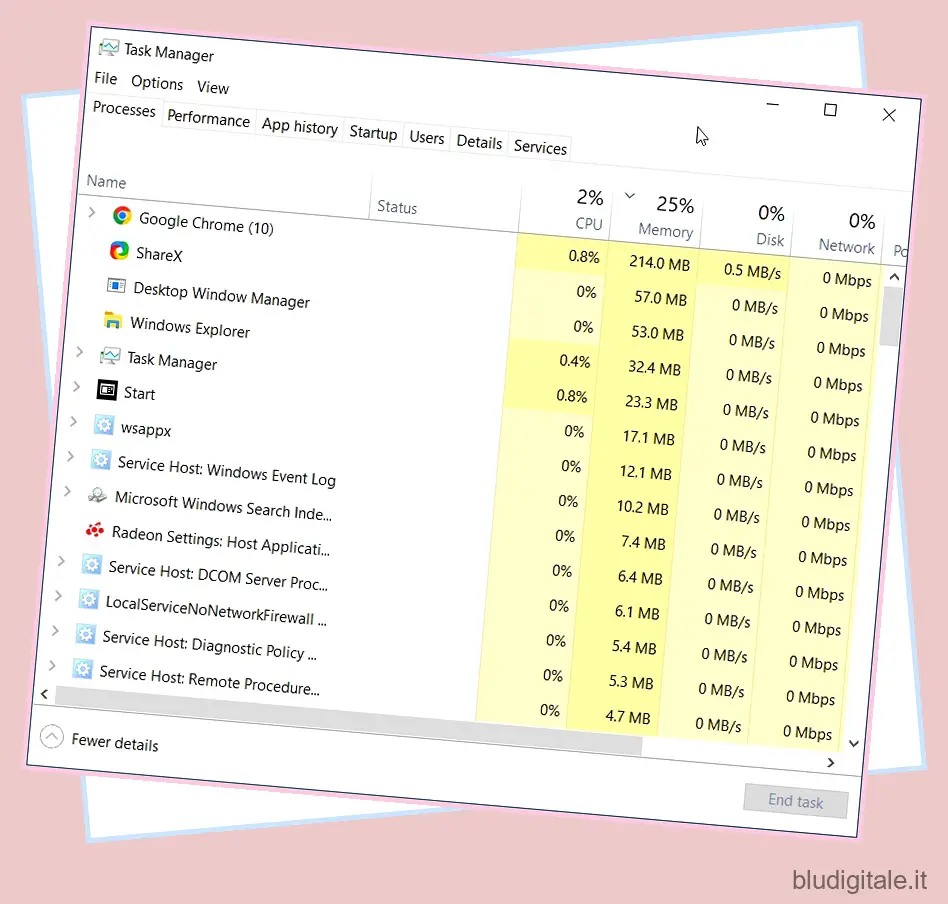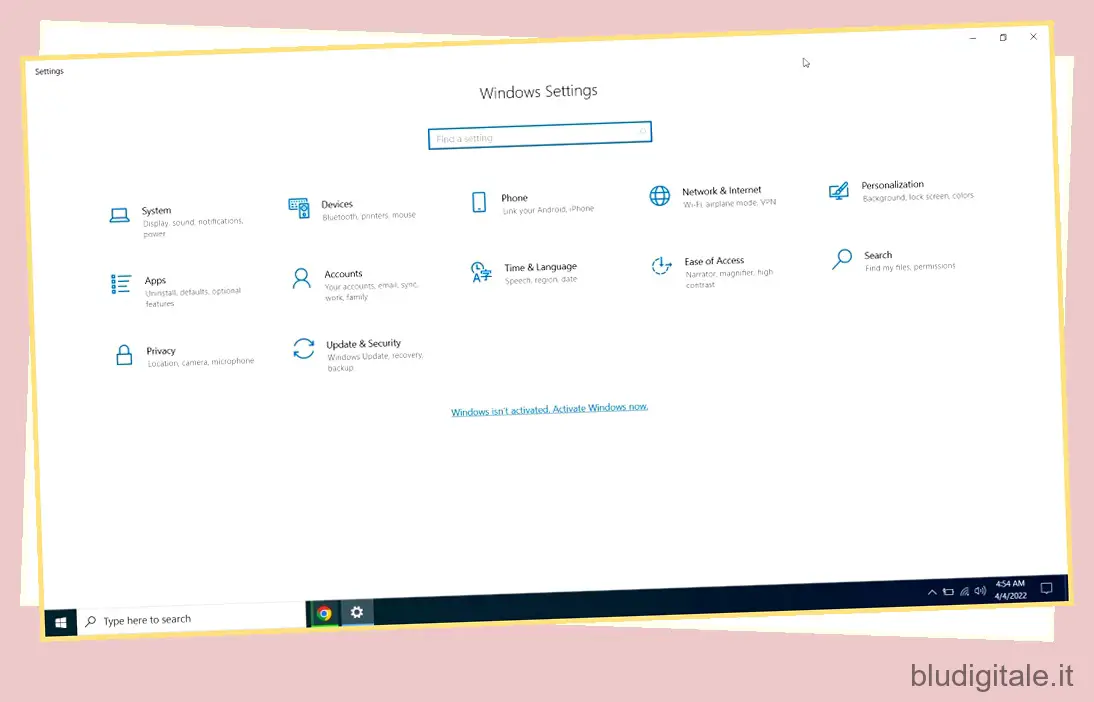Adoriamo il fatto che Windows 11 sia ricco di funzionalità e visivamente moderno, anche se ci sono alcune incoerenze dell’interfaccia utente che Rectify11 ha risolto in larga misura. A parte questo, Microsoft ha aggiunto diverse nuove funzionalità al suo sistema operativo desktop da Windows 10 giorni. Avanti veloce e sia Windows 10 che 11 sono pieni di nuove funzionalità, app non necessarie e servizi in background ridondanti. Ad essere sinceri, Windows 10/11 sembra piuttosto pesante rispetto a Windows 7. E ora, per ridurre Windows 10 all’essenziale, uno sviluppatore ha rilasciato Tiny10, che è una versione leggera di Windows 10. Occupa molto meno spazio, funziona anche su computer con poca RAM e viene fornito senza bloatware. Per scoprire cos’è Tiny10 e come installarlo, continua a leggere.
Tutto quello che c’è da sapere su Tiny10 (2022)
Abbiamo discusso di tutto su Tiny10 e su quanto sia leggero rispetto all’installazione vaniglia di Windows 10. Abbiamo anche incluso un tutorial su come installare Tiny10 su qualsiasi PC (sia a 32 bit che a 64 bit). Puoi anche leggere la nostra prima impressione di Tiny10, la build di Windows 10 super potente e leggera, verso la fine. Sommario
Windows 10 smontato: cos’è Tiny10?
Se volete continuare a leggere questo post su "Cos’è Tiny10 (Windows 10 leggero) e come installarlo" cliccate sul pulsante "Mostra tutti" e potrete leggere il resto del contenuto gratuitamente. ebstomasborba.pt è un sito specializzato in Tecnologia, Notizie, Giochi e molti altri argomenti che potrebbero interessarvi. Se desiderate leggere altre informazioni simili a Cos’è Tiny10 (Windows 10 leggero) e come installarlo, continuate a navigare sul web e iscrivetevi alle notifiche del blog per non perdere le ultime novità.
Tiny10 è una versione ridotta di Windows 10 ed è stata sviluppata da uno sviluppatore chiamato NTDEV. Sappiamo quanto Windows sia diventato gonfio a questo punto, quindi questo progetto mira a rimuovere tutti i componenti non necessari. Ciò significa che puoi eseguire Windows 10 senza problemi, anche su hardware di fascia bassa. Si noti che Tiny10 non ha solo rimosso il bloatware, ma è stato ottimizzato da zero per ridurre l’ingombro di Windows 10.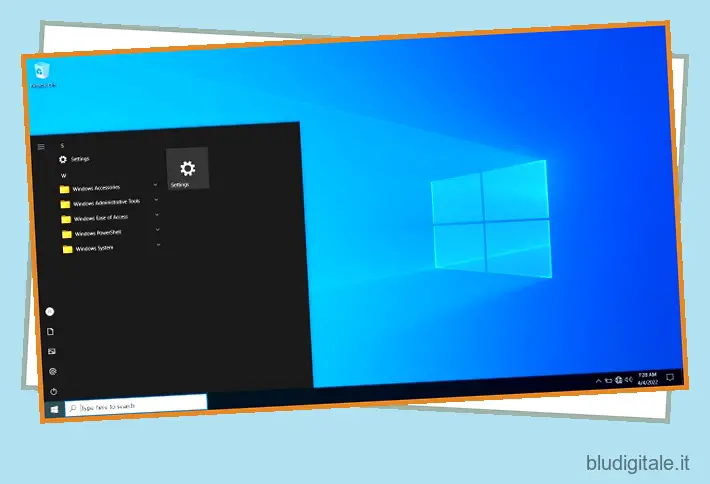
Ad esempio, se installi Tiny10 su un sistema a 32 bit, occorrono solo 5,2 GB di spazio su disco, il che è un passo avanti. Un sistema Windows 10 Vanilla occupa fino a 22 GB di spazio . Ridurre le dimensioni dell’installazione di 17 GB è semplicemente fantastico. Sui sistemi a 64 bit, Tiny10 occupa fino a 10 GB di spazio su disco. E in termini di RAM, puoi eseguire Tiny10 su un sistema a 32 bit con solo 1 GB di RAM e su un sistema a 64 bit puoi accontentarti di 2 GB di RAM, il che è a dir poco sorprendente. Sappiamo già che Windows 10 si ferma bruscamente, anche su un sistema con 4 GB di RAM.
Ora, ti starai chiedendo dal momento che Windows 10 è stato ridotto a un profilo così leggero, mancano funzionalità? Bene, ho ampiamente testato Tiny10 e tutto ha funzionato bene senza alcun bug. Sono disponibili tutti gli strumenti di sistema di base di Windows, inclusi PowerShell, CMD, Gestione disco, ecc. Ho anche eseguito una serie di applicazioni, tra cui Geekbench, Crystaldisk, ShareX e giochi come CS: GO, e tutto ha funzionato senza problemi. È una sorpresa anche per me perché stiamo testando la prima beta di Tiny10 per sistemi x64. Ma posso dire con certezza che non ti perderai nulla su Tiny10 in termini di funzionalità.
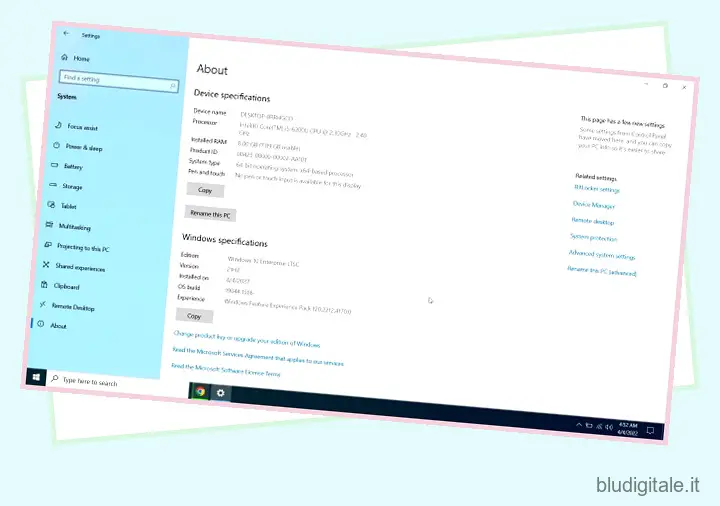
Per quanto riguarda le app, Tiny10 ha rimosso tutte le app predefinite come visualizzatore di immagini, Internet Explorer, lettore multimediale, ecc. Solo Blocco note e Wordpad sono disponibili su questa build ridotta di Windows 10. Inoltre, è importante sapere che Tiny10 non non viene fornito con Microsoft Store o Windows Security . Dovrai eseguire il sideload delle app che desideri.
Inoltre, non c’è supporto per Windows Subsystem for Linux , ma puoi abilitare Hyper-V . Per quanto riguarda la versione Windows, Tiny10 x64 Beta 1 esegue Windows 10 Enterprise LTSC (Build 19044.1586, marzo 2022). Ciò significa che puoi attivare Tiny 10 con una licenza Windows, ma non supporta gli aggiornamenti di Windows.
Detto questo, Tiny10 è un’ottima soluzione per gli utenti che desiderano eseguire Windows 10 leggero su un PC di fascia bassa con poco spazio su disco e RAM. Chrome OS Flex è un’altra ottima soluzione, ma non supporta le app Windows complete. In uno scenario del genere, Tiny10 riempie le scarpe e può dare una nuova vita ai PC che invecchiano.
Differenze tra Tiny10 e Windows 10
Tanto per cominciare, Tiny10 è veloce e fluido rispetto a Windows 10 vanilla. Non è possibile trovare bloatware su Tiny10. Tutti i bloatware, le app, i servizi e i componenti di sistema non necessari sono stati rimossi dallo sviluppatore. Ad esempio, puoi verificare la differenza nel menu Start di seguito. 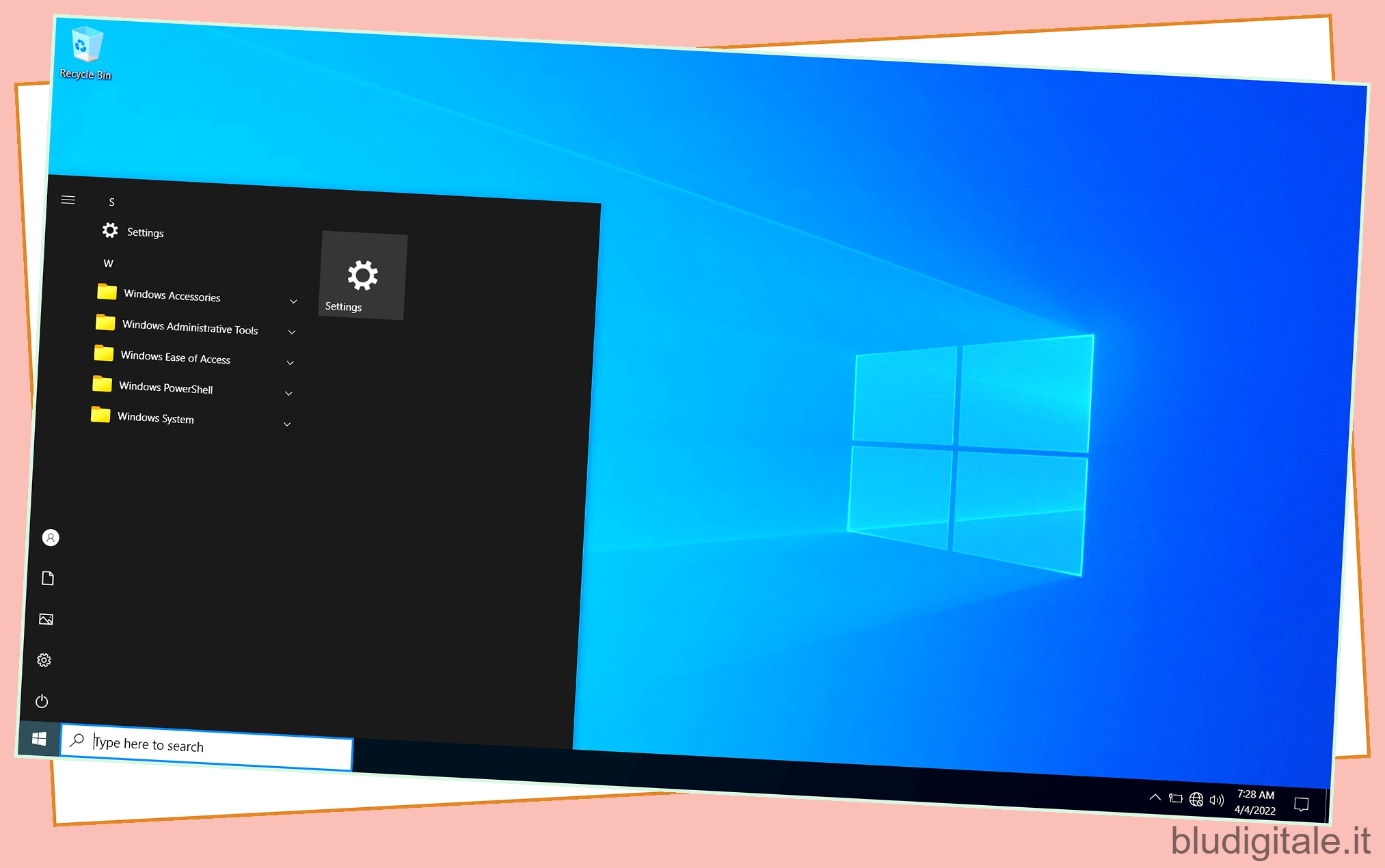
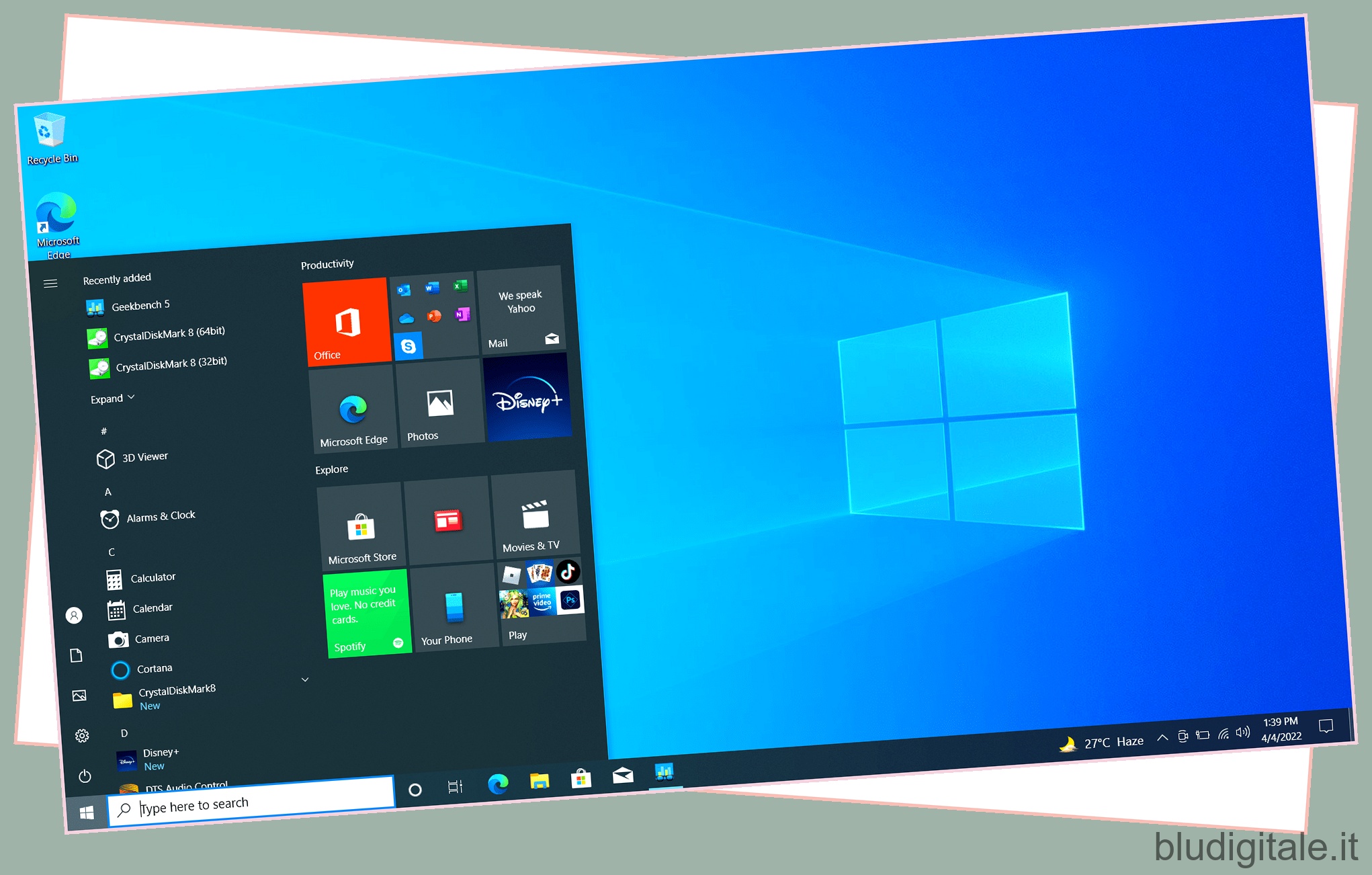 Tiny10 vs Windows 10: menu Start
Tiny10 vs Windows 10: menu Start
Tiny10 occupa anche pochissimo spazio su disco rispetto a Windows 10. Sul mio laptop a 64 bit, l’installazione di Tiny10 ha richiesto solo 10,5 GB di spazio, mentre Windows 10 è salito a 22,2 GB dopo una nuova installazione.
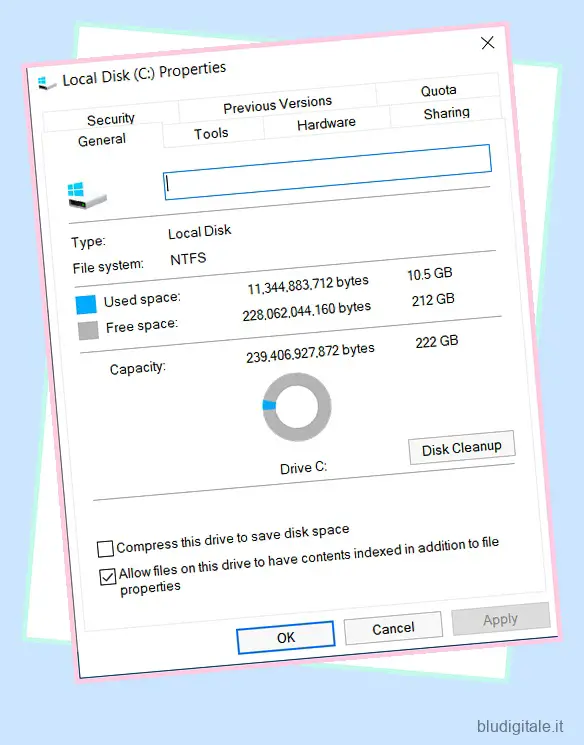
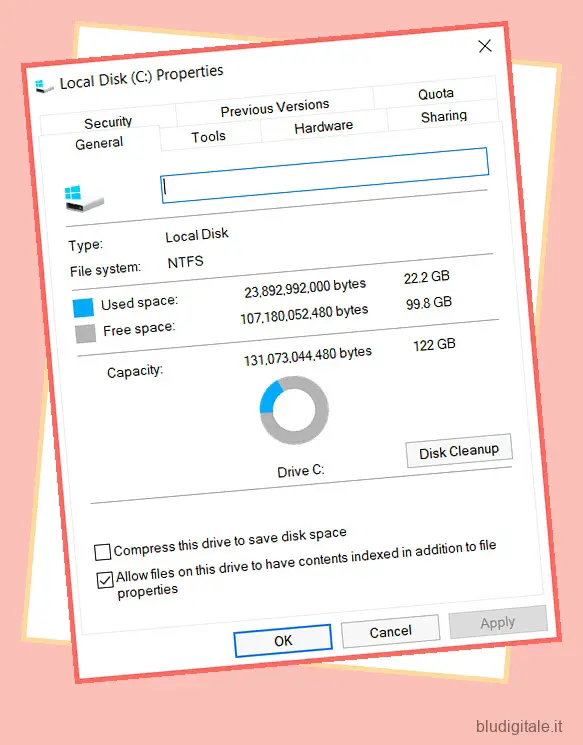 Tiny10 vs Windows 10: spazio su disco dopo una nuova installazione
Tiny10 vs Windows 10: spazio su disco dopo una nuova installazione
Ho anche tenuto d’occhio l’utilizzo della CPU e della RAM su Tiny10 e, sorprendentemente, richiedeva solo l’1% della CPU e 1,6 GB di RAM quando era inattivo. In confronto, Windows 10 ha tenuto sotto controllo l’utilizzo della CPU, ma l’utilizzo della RAM è stato costantemente superiore a 2,5 GB. Ecco la panoramica di Task Manager di Tiny10 e Windows 10. 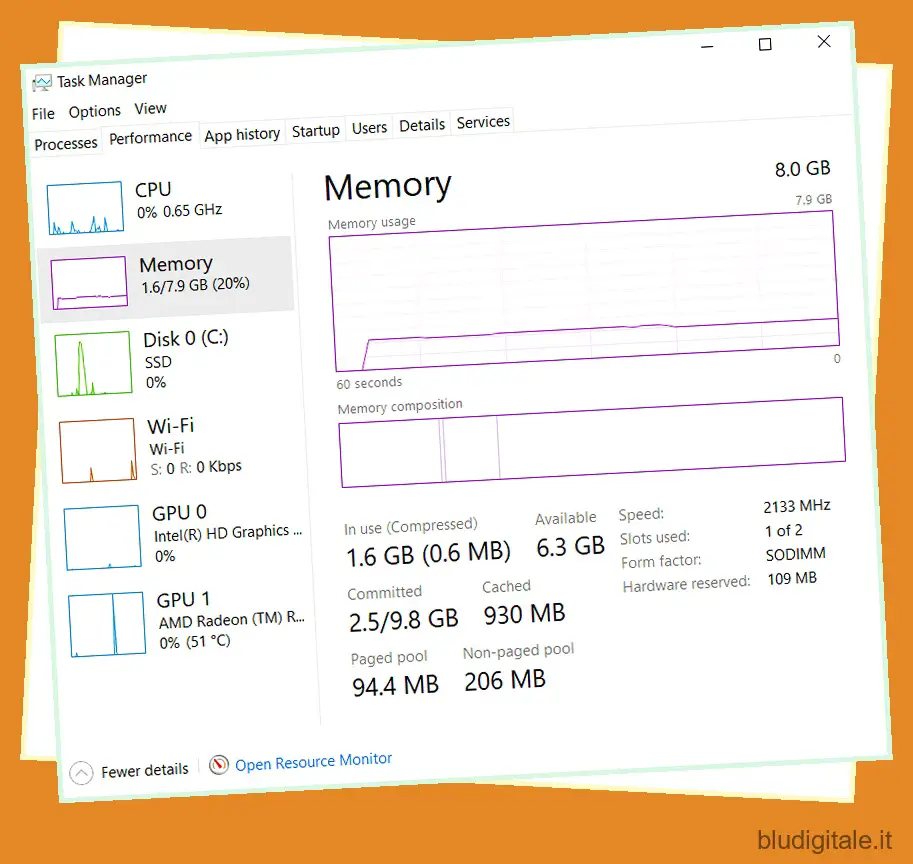
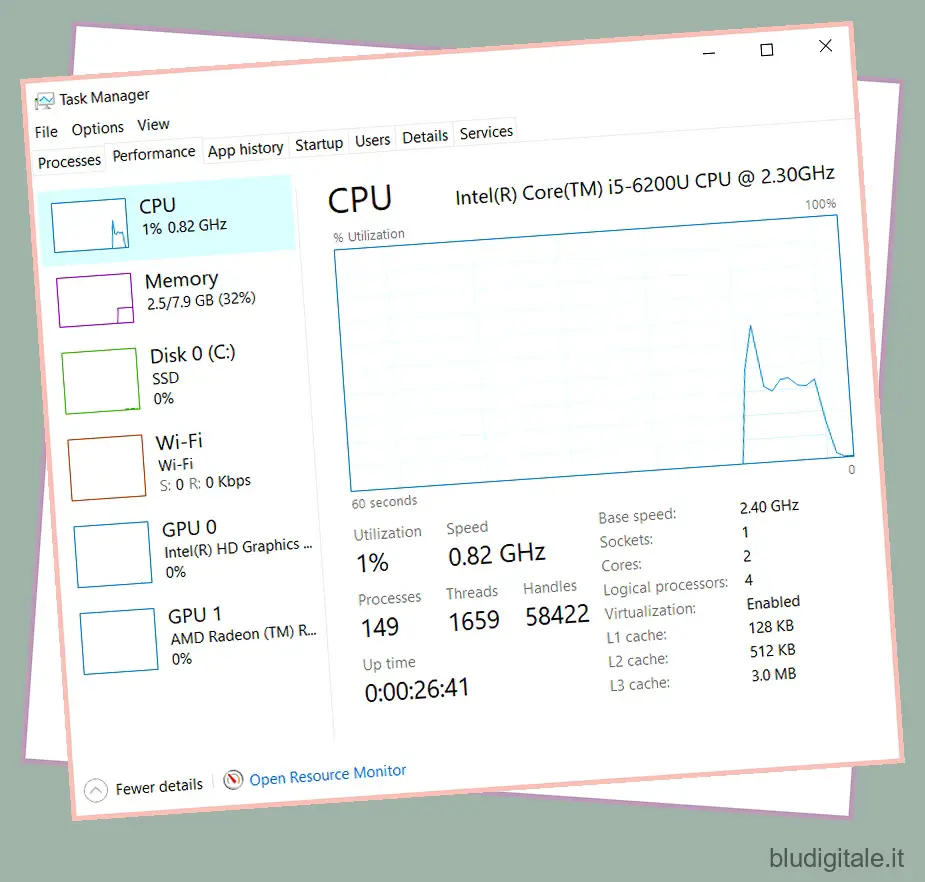 Tiny10 vs Windows 10: Task Manager
Tiny10 vs Windows 10: Task Manager
Venendo ad alcuni test di benchmark tra Tiny10 e vanilla Windows 10, ecco alcuni risultati di Geekbench e CrystalDiskMark. Nel test Geekbench, entrambi i sistemi operativi si sono comportati sulla stessa linea, ma nel test CrystalDiskMark, possiamo vedere che Tiny10 è stato in grado di scrivere dati a velocità doppia, il che è fantastico. 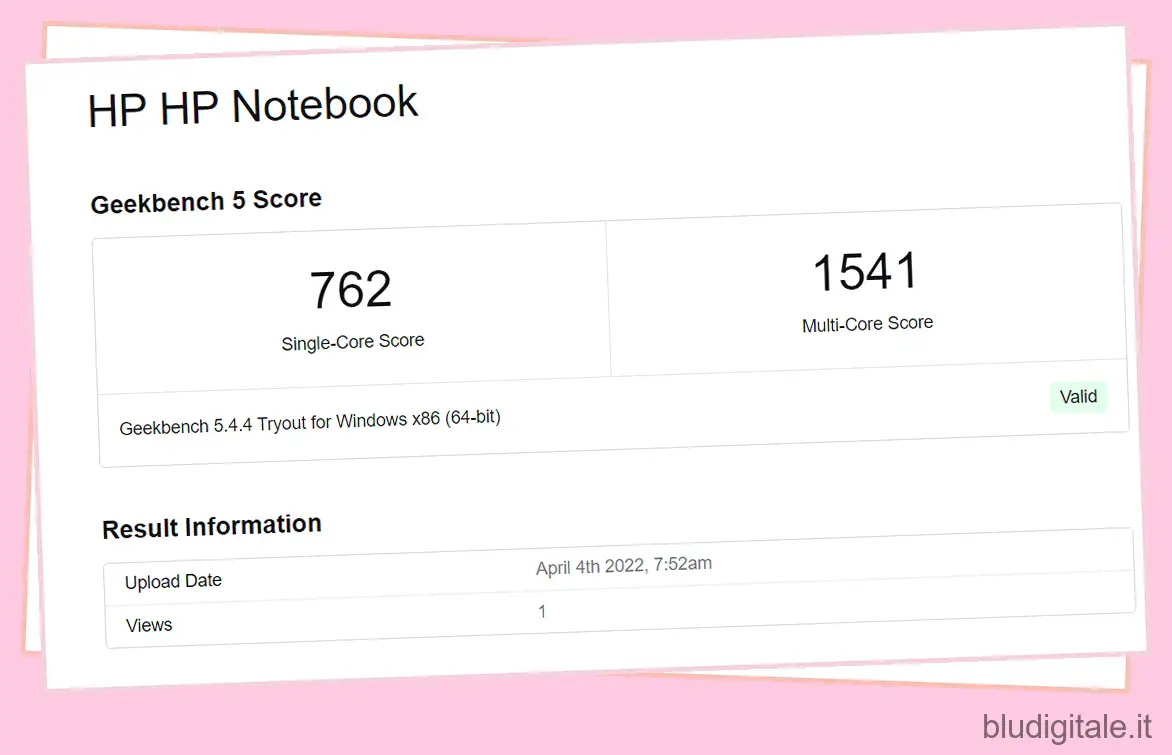
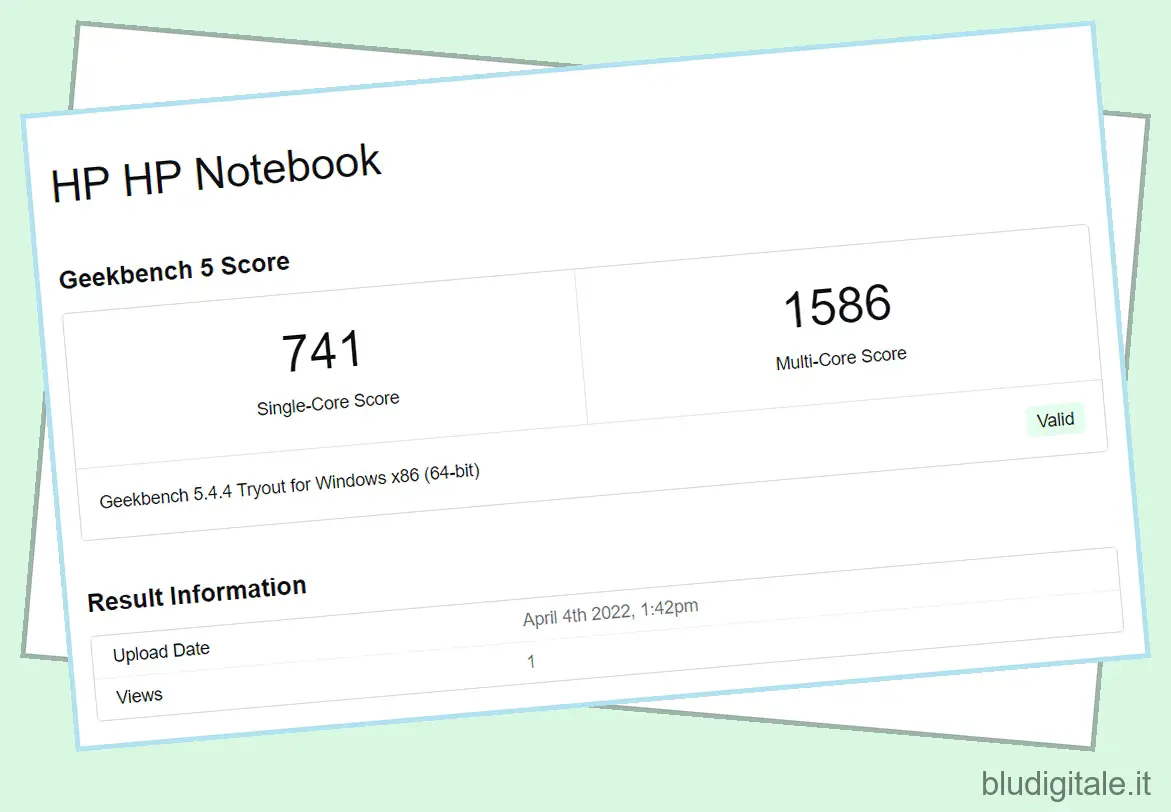 Tiny10 vs Windows 10: punteggi Geekbench
Tiny10 vs Windows 10: punteggi Geekbench 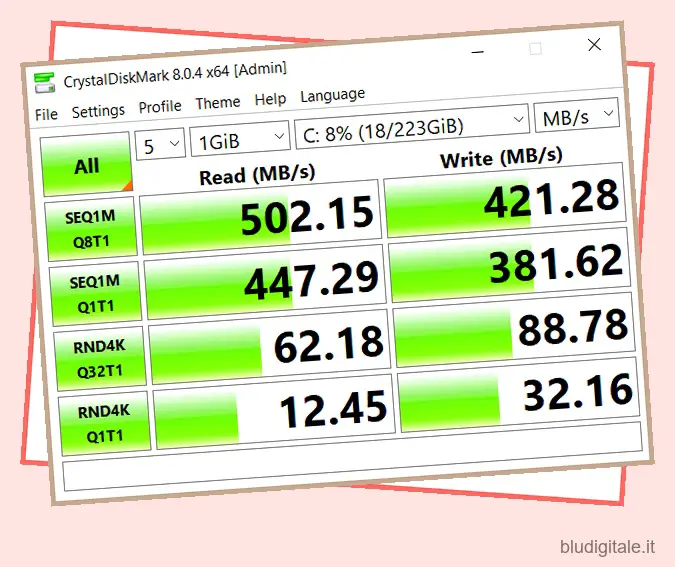
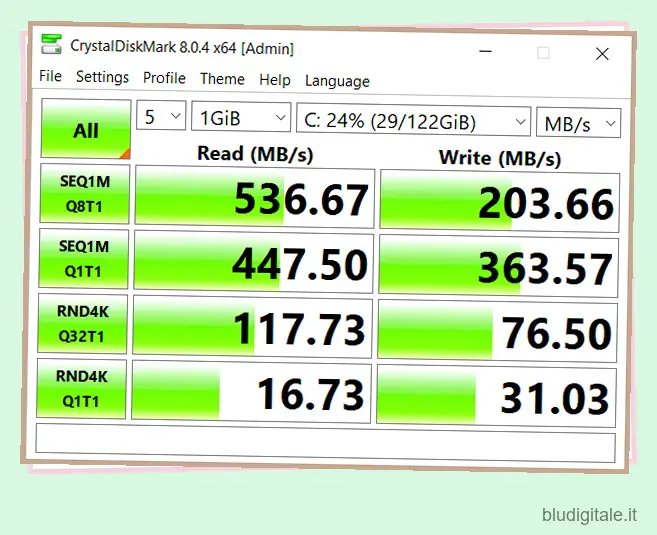 Tiny10 vs Windows 10: test CrystalDiskMark
Tiny10 vs Windows 10: test CrystalDiskMark
Infine, ho anche installato Steam e giocato a CS: GO con impostazioni elevate su Tiny10, e ha funzionato in modo decente sul mio laptop alimentato da i5 di sesta generazione. Ho ottenuto circa 20-30 FPS, simile a Windows 10 vanigliato. Tuttavia, abbassando le impostazioni grafiche al minimo, sono riuscito facilmente a ottenere circa 45-50 FPS, che è abbastanza decente per un PC Windows di fascia bassa. CS: VAI su Tiny10
CS: VAI su Tiny10
Come installare Tiny10 (Windows 10 ridotto)
1. Vai avanti e scarica l’immagine ISO di Tiny10 in base all’architettura del tuo sistema: 32 bit (1,7 GB) | 64 bit (2,4 GB). Abbiamo effettuato un controllo preliminare dei file su VirusTotal e non abbiamo notato alcun segnale di allarme, quindi è un buon segno.
2. Successivamente, vai a questo link e scarica Rufus per creare un’unità USB avviabile.
3. Ora apri Rufus, collega l’unità USB, seleziona l’immagine ISO e fai clic su ” Avvia “. Assicurati che il file system sia NTFS.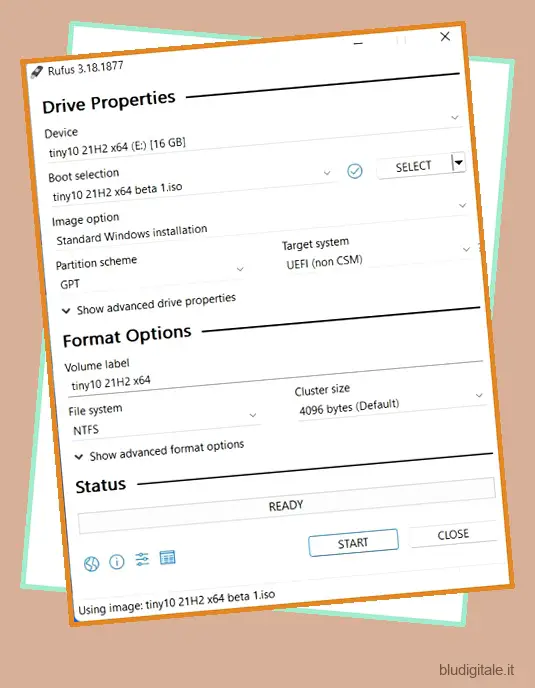
4. Dopo l’inizio del processo di flashing, ti suggeriamo di effettuare alcuni download nel frattempo per avere un’esperienza senza problemi. Non è incluso alcun browser in Tiny10, quindi suggeriamo di scaricare la configurazione autonoma di Google Chrome da qui. Successivamente, trasferiscilo nella directory principale dell’unità USB flashata. Inoltre, puoi scaricare e trasferire uno strumento come Driver Booster per aggiornare i tuoi driver.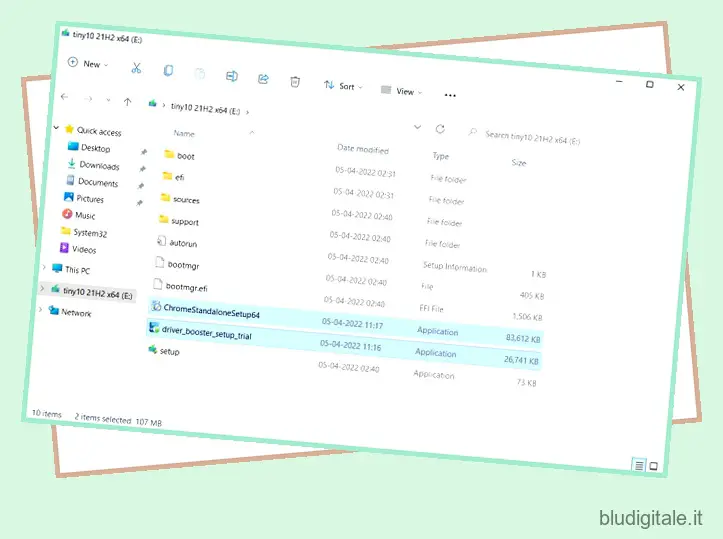
5. Quindi, collegare l’unità USB al PC di destinazione e riavviarlo. Quando il PC si riavvia, premi il tasto di avvio (dovrebbe essere uno dei tasti funzione – F9, F8, F7, ecc.). Se non conosci la chiave di avvio del tuo PC o laptop, cercala su Internet. Una volta che sei nella schermata di selezione di avvio, seleziona l’unità USB e premi Invio.
6. Il tuo PC ora caricherà la finestra di installazione di Tiny10, che è simile alla finestra di installazione di Windows 10. Segui le istruzioni sullo schermo e scegli la tua unità preferita . Infine, fai clic su “Avanti” per installare il sistema operativo.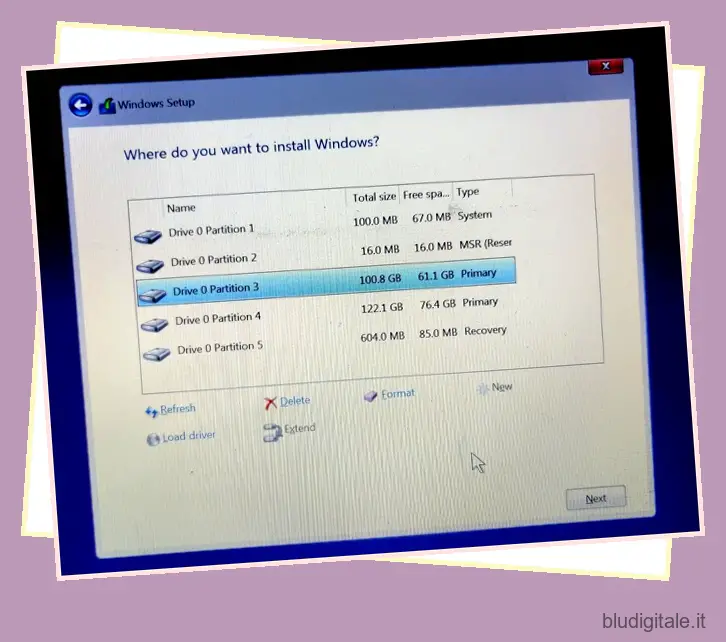
7. Una volta completata l’installazione, avvierai direttamente Tiny10 . Goditi il minimo di Windows 10!
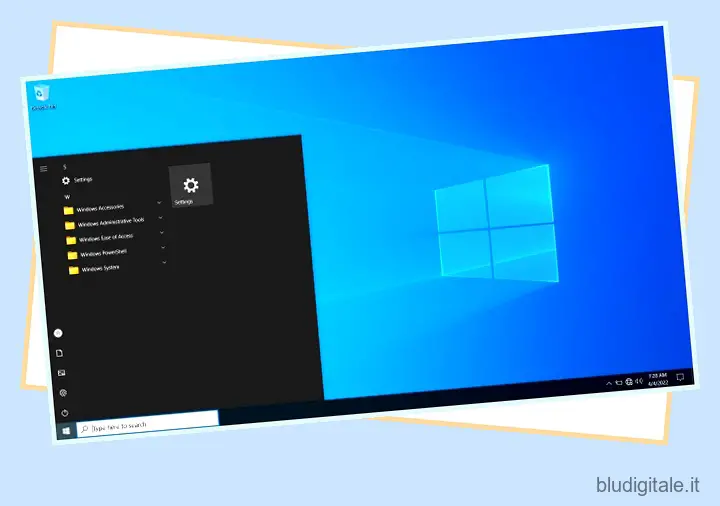
Tiny10: le mie prime impressioni
Ho ampiamente utilizzato Windows 10 in passato e attualmente sto utilizzando Windows 11 e posso dire che Tiny10 mi ha sorpreso. Ho usato Tiny10 per una legione di attività, dai giochi come CS: GO all’abilitazione di Hyper-V durante i miei test di questa settimana, e ha funzionato ogni volta senza fare i capricci. Ha costantemente tenuto sotto controllo l’utilizzo della CPU e della RAM. Sono stato in grado di fare molto di più su Tiny10 perché sento che c’è ancora spazio per eseguire un compito. Non sembra affatto lento.
nessuna ricerca Bing integrata nella barra di ricerca , quindi i risultati della ricerca sono velocissimi, nessuna telemetria in background e nessun servizio strano che rastrella l’utilizzo del disco al 100% , tra le altre cose. Nel complesso è un’esperienza fluida e piacevole. Per riassumere, non pensarci due volte e prova Tiny10 se stai utilizzando un PC di fascia bassa o semplicemente qualcuno che ha una brutta esperienza con Windows 10 vanilla. Dovrai fare attenzione sul fronte della sicurezza installando un antivirus su Windows 10 , ma a parte questo, amerai assolutamente la pulizia e la leggerezza di Tiny10 senza compromettere le funzionalità.
Domande frequenti
D. Tiny10 è sviluppato da Microsoft?
No, Tiny10 è un progetto indipendente ed è stato sviluppato da uno sviluppatore chiamato NTDEV.
D. Qual è la dimensione dell’immagine ISO di Tiny10?
L’immagine ISO a 64 bit di Tiny10 occupa fino a 2,4 GB di spazio e l’immagine a 32 bit ha una dimensione di circa 1,7 GB.
D. Possiamo installare Tiny10 su PC a 32 bit?
Sì, Tiny10 è supportato su computer a 32 bit.
D. Tiny10 è un progetto open source?
No, Tiny10 non è un progetto open source.
D. È sicuro installare Tiny10?
Sebbene non possiamo garantire la sicurezza di Tiny10, abbiamo effettuato un controllo preliminare dei file su VirusTotal e nessuno dei fornitori di sicurezza ha segnalato alcun comportamento dannoso. Detto questo, è a tua discrezione se desideri installare Tiny10 sul tuo PC.
Esegui facilmente Windows 10 su PC di fascia bassa con Tiny10
Quindi questo era tutto ciò che devi sapere su Tiny10 e su come installarlo su qualsiasi PC. Mi piace il fatto che Tiny10 offra supporto per sistemi a 32 bit, il che significa che anche l’hardware più vecchio può beneficiare di questo progetto. Spero che Microsoft in futuro rilasci una build leggera di Windows 11 simile a Tiny10. Aiuterà enormemente gli utenti generici che desiderano che il proprio PC funzioni senza rallentamenti. Comunque, questo è tutto da noi. Se vuoi sbloccare Windows 11 e velocizzare il tuo PC Windows 11 , segui i nostri tutorial collegati. Infine, se avete domande, fatecelo sapere nella sezione commenti qui sotto.